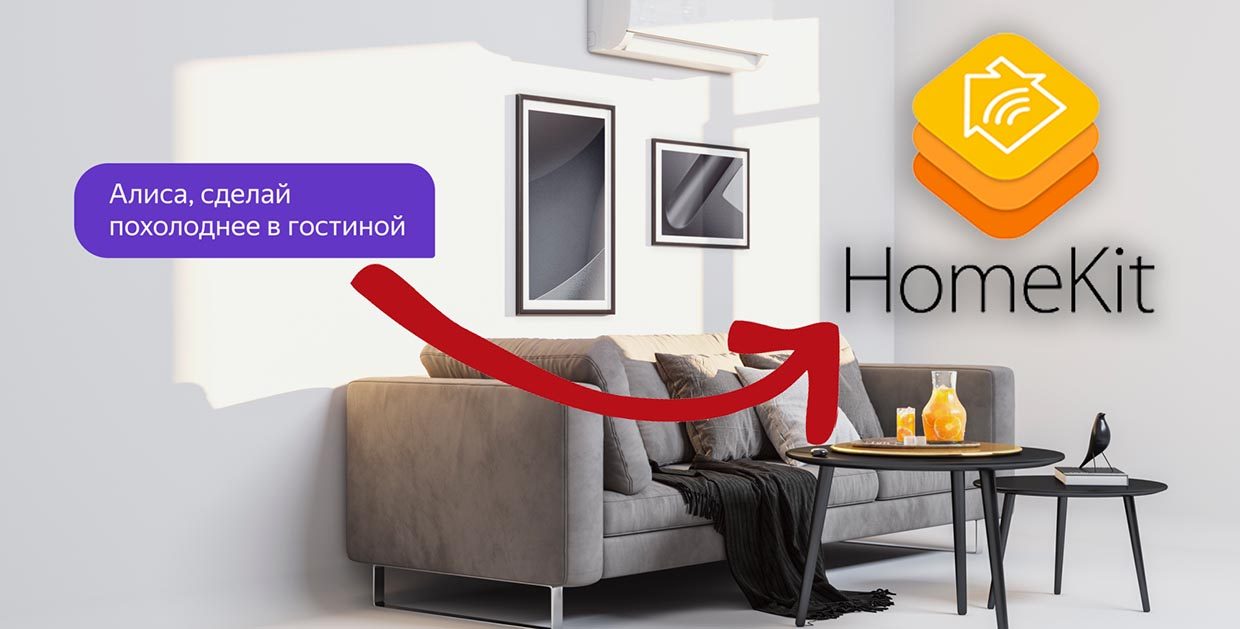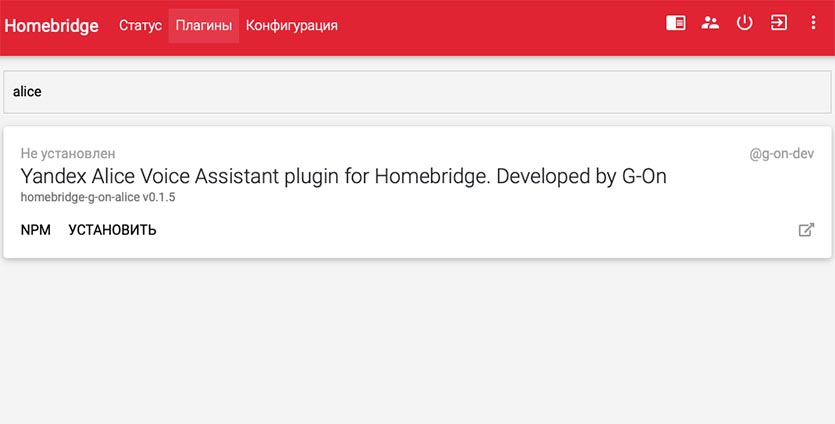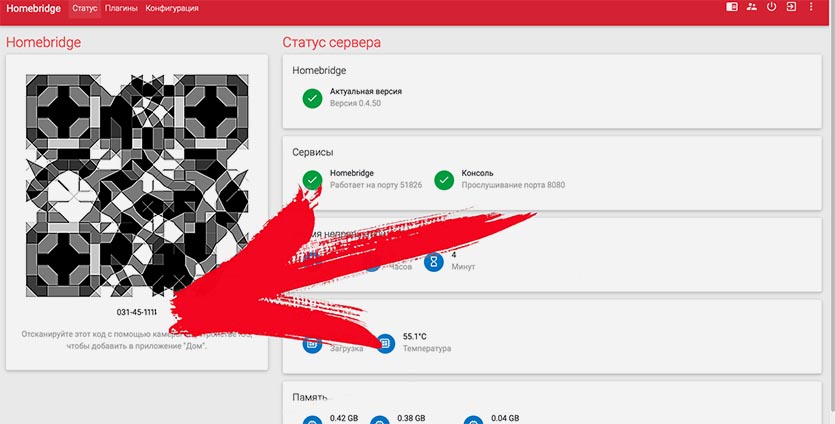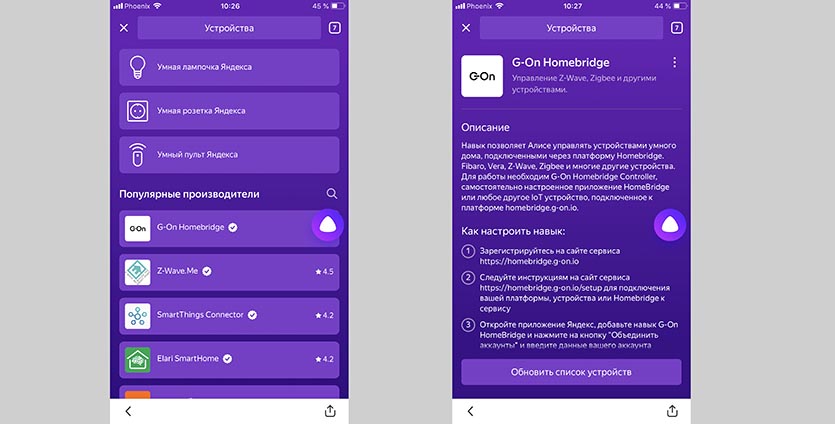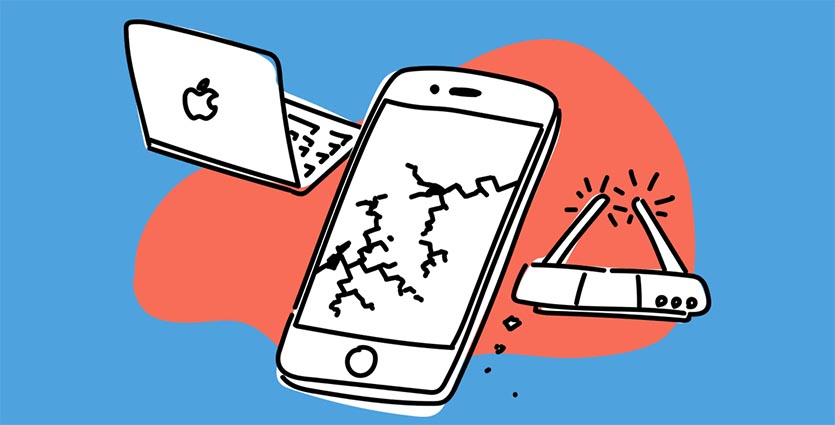- Алиса + Homebridge = ❤️
- Как научить Алису управлять гаджетами для Apple HomeKit
- Что нам потребуется
- Что нужно настроить
- Возможные проблемы и их решение
- Как все работает
- Как легко и быстро создать умный дом с управлением через iPhone, Siri или Алису. Спасибо Aqara
- Как выбрать гаджеты Aqara и что они умеют?
- Зачем нужна интеграция Aqara Home в HomeKit?
- Что понадобится для прямого подключения?
- Как добавить гаджеты Aqara в HomeKit
- Как управлять Aqara через HomeKit
- Автоматизация компонентов Aqara в HomeKit
- Как добавить гаджеты Aqara в Siri
- Как научить «Алису» управлять гаджетами Aqara
- Особенности работы Aqara с «Алисой»
- Как удобнее: через HomeKit, Aqara Home или «Алису»?
Алиса + Homebridge = ❤️
Дружим HomeKit с Алисой, благодаря Homebridge или другим системам автоматизации.
Как же давно идут разговоры о желании сообщества научить Алису и Яндекс.Станцию управлять устройствами умного дома. И даже есть уже несколько сервисов, которые могут помочь с этим, но все они не решали задачу полноценно. И требовали либо подключение IFTTT, либо использование «волшебного заклинания», либо настройки определенной системы автоматизации. И вот сегодня нам написал один из подписчиков с просьбой посмотреть на разработанный им сервис для подключения Алисы к Homebridge.
Вот что он пишет:
Давно хотел в дополнение к умному дому голосового ассистента понимающего и говорящего на русском языке. В итоге решил рискнуть и взять
сыруюновую колонку Яндекс.Станция с молодой, но уже многим полюбившейся Алисой. Первое впечатление было отличным, но когда я наслушался анекдотов и набеседовался вдоволь я начал познавать практическую сторону колонки. Больше всего меня интересовал вопрос взаимодействия Алисы с умным домом.
Мой дом функционирует на основе сервера HomeBridge. Про его настройку и использование на хабре и других ресурсах написано множество статей (раз, два, три), потому я не буду останавливаться на этом. Не изучив вопрос основательно, я был уверен в том, что в каталоге навыков Алисы уже полно решений для взаимодействия с системами управления умным домом. Оказалось, что на момент написания статьи большая часть навыков по тематике «Умный дом» требует устройство с дисплеем для работы, что не подходит для станции. Единственным навыком с виду отвечающим требованиям и умеющим работать без дисплея был «Альфред». Навык не подошел мне по причине того, что он жестко завязан на сервис — IFTTT. Допустим я хочу создать виртуальный переключатель, функционирующий в системе умного дома и позволяющий привязывать сценарии к его текущему состоянию. Альфред использует сервис WebHook для IFTTT с помощью которого можно только воздействовать на триггер создаваемый в апплете IFTTT, но нет возможности получить текущее состояние апплета (можно перевести переключатель в положение вкл или выкл, но нельзя узнать в каком состоянии сейчас переключатель).
Для решения вышеописанной задачи как раз и создан сервис Alice-HomeBridge, предназначенный для связи голосового помощника Яндекс.Алиса и различных систем управления умным домом. Далее в качестве примеров настроек будем рассматривать конфигурацию HomeBridge, но данный подход применим и для других систем таких как Home Assistant, openHAB и других.
Сервис позволяет пользователям, после регистрации на сайте, создавать виртуальные переключатели.
Изменить или узнать состояние переключателей можно с помощью специально сформированного GET запроса к сервису.
Для того чтобы сервис мог взаимодействовать с голосовым ассистентом «Алиса» создан навык «Ленивый Джимми».
Скажите Алисе: «Запусти навык ленивый Джимми» и он предложит вам сообщить код активации, который вы можете найти в своем личном кабинете.
После активации вы можете изменить состояние ваших переключателей с помощью команд «Включи» или «Выключи». Например, если вы скажете «Включи Свет», состояние переключателя «Свет» изменится на положительное. Если вы скажете просто «Свет», то состояние переключателя изменится на противоположное.
Для того чтобы диалог звучал более естественно присутствует возможность создавать переключатели с более понятными названиями, например, «С Утречком», тогда вы сможете сказать Алисе «Скажи Джимми С Утречком» и состояние переключателя изменится.
Осталось настроить HomeBridge. Для примера будем использовать расширение cmdswitch2. Создадим для HomeKit переключатель с названием «Alice Button 1».
Для того чтобы не перегружать сервер лишними запросами значение параметра interval ставим не меньше 2 секунд.
Теперь, если сказать «Алиса скажи ленивому Джимми с утречком», переключатель «Alice Button 1» изменит состояние. Вот демонстрация того, как все работает в совокупности с настроенными сценариями HomeKit:
И еще пару слов от автора:
P. S. Большинство систем управления умными домами, например, HomeKit, поддерживают создание сценариев. Вы можете создать сценарий, который хотели бы использовать в определенной ситуации, например, когда вы просыпаетесь и назначить его вызов на событие «Включение переключателя С Утречком».
P. P. S. Мой сервис только развивается и еще, мягко сказать, далек от идеала. Но и Алиса некоторые фразы, время от времени, в упор отказывается воспринимать. Например, она прекрасно передает навыку фразу «Включи свет», но фразу «Доброе утро» не передаст. Надеюсь в Яндекс знают о проблеме и скоро ее исправят. Жду ваших комментариев.
Источник
Как научить Алису управлять гаджетами для Apple HomeKit
Голосовой ассистент от Яндекс активно продвигается на отечественном рынке, этому способствуют как разработчики компании, так и создатели сторонних расширений.
Сегодня поговорим об одном полезном дополнении, которое позволяет объединить устройства из приложения Дом с ассистентом Алиса.
Так получится голосом включать и отключать практически все умные девайсы в доме.
Что нам потребуется
▪️ Яндекс.Станция или другая колонка с голосовым ассистентом Алиса.
▪️ умные устройства с поддержкой HomeKit или подключенные к системе от Apple через соответствующий хаб.
▪️ учетная запись в сервисе G-On Homebridge, через него будет происходить передача сигналов между Алисой и HomeKit.
Как вы понимаете, “прокладка” с HomeBridge понадобится в любом случае. Даже при использовании HomeKit-ready девайсов, которые подключаются в приложение Дом из коробки, HomeBridge будет передавать команды от Алисы к устройствам.
Что нужно настроить
1. Устанавливаем плагин Yandex Alice Voice Assistant plugin for Homebridge. Это можно сделать через вкладку Плагины в веб-интерфейсе HomeBridge или через SSH подключение. Для этого потребуется ввести такую команду:
sudo npm install -g git+https://github.com/G-On-dev/homebridge-g-on-alice.git
2. После установки и перезапуска сервиса переходим к настройкам плагина. Это можно сделать на вкладке Конфигурация в веб-интерфейсе или при помощи ручного редактирования конфига.
Для этого в блоке кода следует прописать свой логин и пароль от сервиса G-On Homebridge:
«platforms»: [
<
«platform»: «G-On Alice»,
«name»: «G-On Alice»,
«username»: «. «,
«password»: «. «,
«pin»: «. »
>
],
3. Параметр “pin” опциональный, его следует заполнить (добавить строку в конфигурации), если в обычном режиме связка не заработала. Заполнить значение следует ключом от сервиса HomeBridge. Он отображается в блоке bridge или на главной странице веб-интерфейса.
4. Переходим в приложение Яндекс на iPhone. В разделе Устройства – Умный дом добавляем новое и выбираем плагин G-On Homebridge.
5. Во время установки плагина авторизуемся в сервисе и подтверждаем обновление списка устройств.
Возможные проблемы и их решение
Во-первых, в приложение Яндекс не передастся расположение гаджетов по комнатам. Придется вручную перераспределить все устройства.
Во-вторых, многие устройства добавятся с сервисными кодами вместо названия. Их придется переименовать вручную.
Во-третьих, если при синхронизации устройств увидите ошибку, нужно заполнить параметр “pin” в конфигурации (пункт 3 инструкции выше).
В-четвертых, если устройства уже добавлены в систему управления от Яндекс (гаджеты Xiaomi или другие совместимые из коробки) и в HomeKit, они задвоятся и дубликаты придется удалить.
В-пятых, все настроенные сценарии автоматизации в приложении Дом будут недоступны в приложении Яндекс. Здесь присутствует своя структура автоматизации со своими особенностями. Старые сценарии продолжат действовать, а новые, которые захотите активировать через Алису, придется настраивать.
Как все работает
Теперь напрямую обращаемся к Алисе через колонку, приложение Яндекс или даже через Навигатор (полезно для удаленного управления) и просим активировать любой гаджет дома.
Решение не самое изящное и простое, но работает довольно стабильно. К сожалению, не все гаджеты поддерживаются, а некоторые пока неверно определяются. Так, например, какой-нибудь датчик или реле могут добавиться в виде обычного переключателя.
В любом случае голосовое управление через Алису при наличии колонки или станции удобнее, чем регулярное обращение к Siri. Нет необходимости общаться через iPhone, AirPods или Apple Watch.
Работает все через пару облаков: первое от Яндекс для передачи сигнала, а второе – от G-On для кодирования сигнала в понятный для HomeKit. Оба сервиса отечественные, что должно минимизировать задержку при управлении.
Без интернета работать ничего не будет, даже сценарии хранятся в облаке, но это уже особенности управления умным домом от Яндекс.
Источник
Как легко и быстро создать умный дом с управлением через iPhone, Siri или Алису. Спасибо Aqara
Недавно мы рассказали об основных преимуществах устройств умного дома от Aqara.
Сегодня это одна из наиболее продвинутых экосистем для домашней автоматизации и создания умного дома: множество разнообразных устройств, удобное управление через родное приложение Aqara Home и, конечно, связь через ZigBee.
Как выбрать гаджеты Aqara и что они умеют?
Напомним, гаджеты Aqara общаются друг с другом через один из наиболее надежных и продвинутых протоколов ZigBee.
Он обеспечивает большую дальность связи, возможность Mesh-подключений (устройства умеют передавать данные в центр «умного дома» друг через друга).
И все? Вовсе нет. «Умный дом» Aqara умеет гораздо больше. Например, нативно интегрироваться в экосистему Apple для создания умных домашних или офисных пространств HomeKit, так же известную как Apple Home, для русскоязычных пользователей более привычную как «Дом».
С помощью Apple Home можно управлять умными устройствами Aqara как на экране смартфона или планшета, так и короткими голосовыми командами Siri.
Работоспособность такой системы обеспечивается головным устройством Aqara Hub с маркировкой HomeKit, к которому подключаются все прочие ZigBee-устройства.
Ряд компонентов Aqara для российского рынка получил логотипы «Работает с Алисой» и «Управляйте с Марусей», которые говорят о возможности интеграции с соответствующим голосовым помощником при использовании оснащенного им устройства управления (умные колонки, смартфоны, планшеты, компьютеры).
Разберемся подробнее: как подключить компоненты Aqara к Apple Home, реализовать сценарии автоматизации и научить Siri работать с ними. Об «Алисе» тоже не забудем.
Зачем нужна интеграция Aqara Home в HomeKit?
Родное приложение Aqara Home для управления устройствами экосистемы Aqara позволяет
► подключать любые устройства компании,
► объединять их в единую сеть и создавать несколько раздельных управляемых пространств,
► настраивать любые доступные параметры,
► распределять и объединять гаджеты в «комнаты» для удобного управления,
► программировать последовательности действий нескольких устройств,
► реализовывать срабатывания системы по триггеру, условию или данным.
Однако, приложение работает только с устройствами Aqara и обладает громоздким по меркам экосистемы Apple интерфейсом.
Apple Home в виде приложения «Дом» проще и понятнее, а главное — удобнее в практическом применении: получается простой и понятный пульт управления, заменяющий более ёмкую надстройку для тонких настроек.
ВАЖНО: Apple Home и Умный дом Яндекса позволяют связывать в единой оболочке разнообразные экосистемы «умного дома», становясь «пультом от всего» с возможностью голосового управления Siri или «Алиса».
Что понадобится для прямого подключения?
Для того, чтобы находясь в помещении, управлять установленными в нём компонентами умного дома Aqara в приложении «Дом» на iOS 12 и старше, необходимы
1. Хаб Aqara Hub.
2. Wi-Fi роутер.
3. Смартфон или планшет под управлением iOS 12 и старше.
4. Установленное на смартфон приложение Aqara Home.
5. Другие компоненты Aqara (по желанию).
Чтобы система под управлением Apple Home работала дистанционно, потребуется домашний центр — подключенный в ту же Wi-Fi сеть iPad с iOS 12 или старше, Apple TV четвертого поколения и старше или умная колонка HomePod.
При использовании Aqara Home для удалённого управления системой достаточно подключения Aqara Hub к Wi-Fi роутеру с выходом в интернет.
Как добавить гаджеты Aqara в HomeKit
Для подключения умных устройств Aqara в HomeKit есть два способа:
- собрать экосистему в приложении Aqara Home, после чего интегрировать её в HomeKit
- сразу подключить Aqara Hub к Apple Home.
В любом случае сначала потребуется установить хаб Aqara в розетку.
В первом случае потребуется запустить приложение Aqara Home, создать учетную запись и подтвердить доступ приложения к данным «Дома», то есть Разрешить приложению управлять устройствами HomeKit.
Следующим шагом будет добавление головного устройства — хаба Aqara, — в родное приложение экосистемы.
Для этого необходимо тапнуть по кнопке Добавить устройство на главной странице приложения и выбрать хаб из перечня устройств.
После успешной настройки iOS предложит объединить экосистему, разрешив использовать учетную запись iCloud.
После этого подключенный в Aqara Home хаб вместе с другими подключенными компонентами умного дома Aqara появится на главной странице Apple Home.
Чтобы напрямую интегрировать хаб в HomeKit без дополнительных приложений, необходимо запустить приложение «Дом» и провести следующие действия:
1. Зайти в меню Добавить аксессуар на главной странице приложения
2. Выбрать группу для будущего умного дома
3. Отсканировать штрихкод хаба (из инструкции или с коробки) с логотипом HomeKit
4. Разрешить подключение Aqara Hub к Wi-Fi сети в выпадающем окне
5. Выбрать расположение хаба в выпадающем меню Расположение моста
6. Задать имя хаба
В данном случае датчики и другие компоненты Aqara придётся добавлять через интерфейс приложения «Дом», выполняя пункты 1-3 из инструкции выше.
Рекомендуется объединять экосистемы, используя приложение Aqara Home: это позволит реализовывать сценарии без домашних устройств, проводить тонкую настройку, а так же использовать ряд не поддерживаемых HomeKit компонентов производителя — они все равно будут добавляться в «Дом» благодаря хабу.
Как управлять Aqara через HomeKit
При первом запуске хаба Дом попросит для каждого компонента Aqara указать название и месторасположение (комнату) из выпадающего списка.
В дальнейшем, после настройки, каждый подключаемый компонент будет автоматически прокидываться в HomeKit без участия пользователя.
Синхронизировать устройства, имена и места расположения можно в настройках приложения Aqara, перейдя во вкладку Профиль ->HomeKit Информация ->Синхронизация имени.
Все они будут отображаться на главной странице приложения Дом в разделе Аксессуары.
Тапом по ярлыку можно включить или выключить устройство, провести ряд настроек, переименовать устройство.
Для каждого компонента доступен выбор комнаты расположения, подробная информация техническая информация, текущий статус.
Кроме того, для большинства компонентов можно выбрать — какие будут отображаться на главном экране (Избранное) и определить, куда будут приходить уведомления.
Включение в группу Статус дома позволит получать данные о текущем состоянии компонента в соответствующем разделе главной страницы. Все остальные можно будет найти в разделе соответствующей комнаты.
Автоматизация компонентов Aqara в HomeKit
Для автоматизации действий доступны Сценарии и Автоматизация.
Первые создаются через выпадающее меню на главной странице. С их помощью можно создавать простые последовательности действий без использования датчиков и данных от них.
Создание Сценариев из выпадающего списка для добавления устройств не требует наличия дополнительных устройств и позволяет организовывать достаточно сложные последовательности действий.
«Автоматизации» размещаются в соответствующей вкладке рядом с главной страницей приложения «Дом» и требуют наличие домашнего центра.
Именно они необходимы для того, чтобы запускать действия по триггерам и условиям, а так же с участием управляющих элементов экосистемы Aqara — переключателей, кнопок и куба управления.
Сценарии и автоматизация, создаваемые в приложении Aqara Home, недоступны в приложении «Дом» и экосистеме HomeKit. Однако они прекрасно работают и без интеграции.
Как добавить гаджеты Aqara в Siri
Подобных ограничений для автоматизации практически нет и в использовании главного преимущества HomeKit — голосового управления умным домом с помощью Siri.
Для её использования с устройствами Aqara необходимо в приложении Aqara Home:
1. Проверить подключение устройств и их доступность для HomeKit во вкладке Профиль —>HomeKit Информация —>Устройство HomeKit.
2. Создать новый сценарий на одноименной вкладке Aqara Home, выбрав через выпадающее меню желаемую последовательность реакций компонентов умного дома.
3. Активировать переключатель Включить автоматизацию и выбрать метод запуска.
4. Нажать значок Siri для созданного сценария и создать управляющую фразу для Siri. Готово!
Команды, которые активируются по таймеру, местоположению или значению любого датчика нельзя активировать через Siri.
При необходимости создания сложных сценариев их придётся разделять на простые элементы с разными триггерами срабатывания или действиями.
Как научить «Алису» управлять гаджетами Aqara
Кроме «родного» для Apple и HomeKit голосового помощника Siri, как было сказано выше, ряд компонентов Aqara может управляться «Алисой». К ней подключаются:
► Центр умного дома
► Моторы для рулонных и раздвижных штор
► Беспроводное реле
► Выключатели настенные с одной и двумя клавишами
► Умная розетка
► Умная лампа
► Датчик температуры и влажности
Процесс подключения чрезвычайно прост:
1. Устанавливаем приложение Яндекс.Браузер или Яндекс , представляющие собой мобильный браузер.
2. Запускаем приложение, открываем боковое меню и выбираем пункт Устройства.
3. Переходим через раздел Управление устройствами на вкладку Мой дом.
4. Нажимаем + для добавления устройств и выбираем в меню Другое устройство.
5. Выбираем соответствующий плагин Aqara из списка поддерживаемых экосистем.
6. После установки потребуется авторизация той же учетной записью, что используется при работе с Aqara Home.
8. Нажимаем кнопку Обновить список устройств.
Компоненты умного дома должны быть добавлены в Aqara Home заранее.
В дальнейшем сначала требуется подключить устройство Aqara к хабу в родном приложении, и только потом в приложении Яндекса .
Особенности работы Aqara с «Алисой»
После подключения в экосистему Яндекса приложение позволит настроить базовые сценарии для каждого компонента, назначить комнату месторасположения или объединить их в группы.
Однако, приложение работает только с русскими именами устройств длиной до 30 символов — вероятно, большинство из них придётся переименовать. Синхронизация имен при этом отсутствует.
Синхронизация настроек между Aqara Home и Яндекс .Устройства так же отсутствует: можно задать иное месторасположение и создавать отдельные сценарии автоматизации.
Управление компонентами реализуется как с помощью визуальных «пультов» при выборе соответствующего компонента на главной странице вкладки Устройства, так и с помощью «Алисы».
Для её работы потребуется использовать готовые голосовые команды, список которых можно узнать в настройках каждого компонента либо создать сценарий автоматизации.
Для этого необходимо:
1. Нажать на главной странице приложения «+» и выбрать Добавить сценарий.
2. Указать условия «Если» и «То», а так же фразу для выполнения сценария.
Основные действия с компонентами Aqara «Алиса» умеет включать с помощью готовых голосовых команд. Их перечень очень велик. Кроме того, допустимы как точные, так и достаточно размытые формулировки.
Аналогично устройства экосистемы Aqara работают с голосовым помощником от Mail.Ru — «Марусей». На данный момент она поддерживает больше устройств, чем «Алиса». Важное преимущество — «Маруся» умеет опрашивать датчик температуры.
Как удобнее: через HomeKit, Aqara Home или «Алису»?
Главное отличие HomeKit от «Алисы» в Яндекс .Устройствах — реализация сервиса.
HomeKit доступен через приложение и даёт возможность управлять самыми разнообразными умными гаджетами при помощи устройств одного производителя.
С одной стороны, это серьезный плюс: одно и тоже приложение, одинаковые команды, единая экосистема. Но для удалённого управления потребуется домашнее устройство со свежей операционной системой, активное 24/7.
«Алиса» предоставляется в виде веб-сервиса с оффлайн-компонентами, поэтому работает практически на всех существующих операционных системах: в приложениях Яндекса для iOS и Android , в браузере Яндекс с Алисой для Linux и Windows.
Аппаратные компоненты для работы с «Алисой» так же представлены в широком ассортименте и требуют куда меньших вложений, чем аналогичный Яндекс .Колонке Apple HomePod.
К сожалению, только через них она гарантированно работает из-за своей реализации в виде сервиса-надстройки. Стабильность Siri намного выше.
Тонкую настройку удобно проводить в Aqara Home. Но и без дополнительного приложения Aqara прекрасно интегрируется в HomeKit без забот и хлопот, становясь частью экосистемы Apple Home с поддержкой голосового управления Siri.
Источник